如何使用Lumion软件?
Lumion是一款功能强大的三维渲染软件,被广泛应用于建筑、景观和室内设计等领域。它提供了直观的用户界面和丰富的渲染效果,使用户能够快速创建逼真的虚拟场景。以下是如何使用Lumion软件的详细步骤:
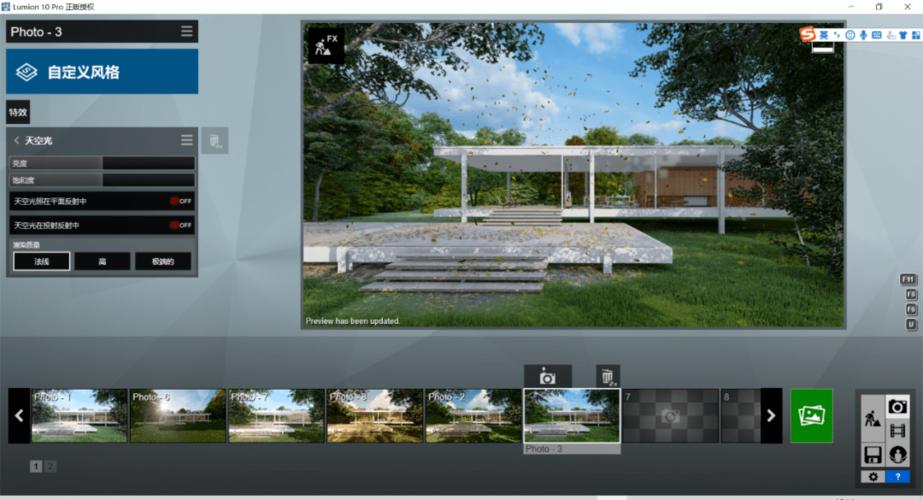
第一步:导入场景
在Lumion软件中,你可以导入自己设计的模型、场景和材质文件。支持的文件格式包括3DS、OBJ、FBX等。通过点击“导入”按钮,选择需要导入的文件,然后将其拖放到场景中。
第二步:设置光源
光源对于渲染场景至关重要。在Lumion中,你可以添加不同类型的光源,如太阳、灯光和点光源。通过调整光源的位置、强度和颜色,可以创建出逼真的光影效果。
第三步:调整材质
材质是渲染场景的关键要素之一。你可以在Lumion中选择不同的材质,并对其进行调整,如颜色、纹理和反射率等。通过合理地应用材质,可以使场景更加真实和生动。
第四步:添加物体
在Lumion中,你可以通过简单地拖放操作,将各种物体添加到场景中,如树木、人物、车辆等。这些物体可以增加场景的逼真度和层次感。
第五步:设置相机
相机视角对于渲染场景的展示效果非常重要。在Lumion中,你可以通过调整相机的位置、角度和焦距等参数,来达到理想的展示效果。此外,你还可以添加相机路径,实现漫游效果。
第六步:添加特效
Lumion提供了各种特效,如天空、云朵、水面、雾气等。通过添加这些特效,可以使场景更加逼真和生动。同时,你还可以调整特效的参数,以满足不同的设计需求。
第七步:渲染和导出
当你完成了场景的调整和设置后,就可以进行渲染和导出了。Lumion提供了快速渲染功能,可以在短时间内生成高质量的渲染图像。你可以选择导出为图片、视频或全景图等格式。
第八步:后期处理
渲染完成后,你可以使用其他图像处理软件对渲染结果进行后期处理。通过调整亮度、对比度、饱和度等参数,可以进一步提升图像的质量。
总结:
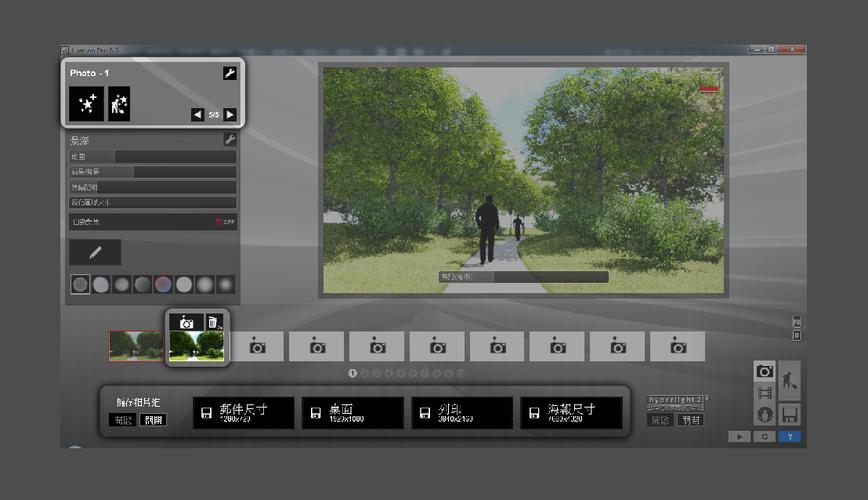
使用Lumion软件可以帮助建筑、景观和室内设计师快速创建逼真的虚拟场景。通过导入场景、设置光源、调整材质、添加物体、设置相机、添加特效、渲染和导出,以及后期处理等步骤,你可以打造出令人惊叹的设计效果。不仅如此,Lumion还提供了丰富的教程和资源库,帮助用户更好地利用软件的功能。希望以上内容能够对你使用Lumion软件有所帮助!
BIM技术是未来的趋势,学习、了解掌握更多BIM前言技术是大势所趋,欢迎更多BIMer加入BIM中文网大家庭(http://www.wanbim.com),一起共同探讨学习BIM技术,了解BIM应用!